Las 8 mejores formas de arreglar Microsoft Outlook Web que no funciona
Miscelánea / / April 05, 2023
Cuando Microsoft Outlook no funciona en la web, puede retrasar su trabajo. A veces, usted puede tener problemas para enviar o recibir correos electrónicos. O bien, Outlook para web puede negarse a cargar o impedir que inicie sesión. Dichos problemas terminan afectando su productividad y le impiden acceder a sus correos electrónicos importantes.

Puede haber varias razones por las que Outlook podría no funcionar en su navegador. Para ayudar, hemos reunido los mejores métodos para solucionar el problema de que la web de Outlook no funciona.
1. Deshabilitar extensiones de bloqueador de anuncios
Para proporcionar una experiencia de navegación sin anuncios, las extensiones de bloqueo de anuncios a menudo interfieren con el script de un sitio. Esto puede evitar que Outlook se cargue correctamente en el navegador. Puede deshabilitar temporalmente la extensión del bloqueador de anuncios y ver si eso hace que Outlook vuelva a funcionar.
En Google Chrome, escriba cromo://extensiones en la barra de direcciones en la parte superior y presiona Enter. Use la palanca para deshabilitar la extensión del bloqueador de anuncios.

En Microsoft Edge, escriba borde://extensiones en la barra de direcciones URL y pulsa Intro. Luego, deshabilite la extensión del bloqueador de anuncios usando la palanca.

Si este método funciona, puede pausar el bloqueador de anuncios en el sitio web de Outlook para solucionar el problema definitivamente.

2. Cerrar sesión e iniciar sesión
Los problemas de validación con su cuenta de Microsoft pueden impedirle enviar o recibir correos electrónicos en Outlook. Si ese es el caso, Microsoft considera que actualiza el perfil de su cuenta visitando su sitio web.

Vuelva a abrir la web de Outlook después de completar el proceso de validación. Toque la imagen de su cuenta en la esquina superior derecha y seleccione Cerrar sesión. Luego, vuelva a iniciar sesión en su cuenta y vea si Outlook funciona bien.

3. Comprobar si Outlook está caído
Es posible que los servidores de Outlook estén teniendo un mal día, razón por la cual tiene problemas para usar la web de Outlook en su computadora. Microsoft mantiene una página de estado del servicio para todos sus servicios en línea, incluido Outlook. Puede comprobar el estado de Outlook.com en esa página.
Estado del servicio en línea de Microsoft Office

Una marca de verificación verde junto a Outlook.com indica que los servidores están operativos. En ese caso, puede continuar con los siguientes consejos de solución de problemas para solucionar el problema.
4. Restablecer permisos del sitio para Outlook
Es posible que algunas funciones web de Outlook no funcionen en su navegador si ha denegado algún permiso importante del sitio. Por ejemplo, si ha deshabilitado los permisos de notificación para Outlook, no recibirá ninguna alerta para correos electrónicos o eventos de calendario.
En lugar de verificar cada permiso de sitio individualmente, puede restablecer los permisos de sitio para Outlook y comenzar de nuevo. Para hacerlo, haga clic en el icono del candado a la izquierda de la URL y haga clic en el botón Restablecer permisos.

5. Habilitar Javascript
JavaScript es responsable de cargar muchos elementos de una página web. Cuando lo desactiva, algunos sitios web pueden experimentar dificultades para cargar contenido visual. Para verificar esta posibilidad, vuelva a habilitar JavaScript en su navegador y luego intente usar Outlook nuevamente.
Habilitar JavaScript en Chrome
Paso 1: En Google Chrome, escriba cromo://configuración/contenido/javascript en la barra de direcciones en la parte superior y presiona Enter.

Paso 2: En Comportamiento predeterminado, seleccione la opción "Los sitios pueden usar Javascript".

Habilitar JavaScript en Edge
Paso 1: En Microsoft Edge, escriba borde://configuración/contenido/javascript en la barra de direcciones en la parte superior y presiona Enter.
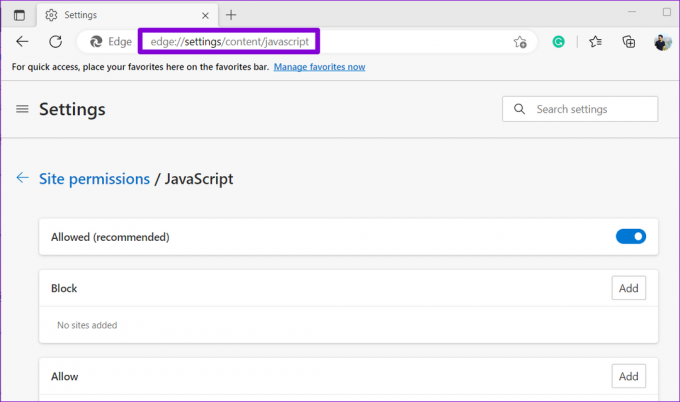
Paso 2: Encienda la palanca junto a Permitido.

Vuelva a cargar la página de Outlook para comprobar si funciona.
6. Desbloquee su cuenta
A veces, Outlook puede deshabilitar temporalmente su cuenta si detecta actividad inusual en la cuenta. Outlook hace esto para proteger su cuenta de fraude o abuso. Eso significa que deberá restablecer la contraseña de su cuenta. Afortunadamente, desbloquear su cuenta de Outlook no es demasiado difícil. Utilice el siguiente enlace para restablecer su contraseña y desbloquear su cuenta.
Desbloquee su cuenta de Outlook
7. Borrar caché de navegación
Su navegador guarda datos en caché de los sitios web que visita para mejorar el rendimiento y reducir los tiempos de carga. Sin embargo, si estos datos están corruptos de alguna manera, pueden afectar la capacidad del sitio para cargarse correctamente. Por lo tanto, siempre es una buena idea borrar los datos de navegación existentes si sitios web como Outlook no se cargan ni responden.
Para borrar la memoria caché del navegador en Chrome o Edge, presione Ctrl + Shift + Supr en su teclado para abrir el panel "Borrar datos de navegación". Seleccione Todo el tiempo en la opción Intervalo de tiempo. Marque la casilla que dice "Imágenes y archivos en caché" y presione el botón Borrar datos.

8. Reinicie su navegador
Como último recurso, puede reinicia tu navegador. Esto ayudará a solucionar cualquier problema específico del navegador que ocurra debido a configuraciones mal configuradas, extensiones defectuosas u otros datos temporales del sitio.
Para restablecer Chrome, escriba cromo://configuración/restablecer y presione Entrar. Luego, haga clic en 'Restaurar la configuración a sus valores predeterminados originales' y seleccione Restablecer configuración cuando se le solicite.

Si está utilizando Edge, escriba borde://configuración/restablecer en la barra de URL y presione Entrar. Haga clic en 'Restaurar la configuración a sus valores predeterminados' y presione Restablecer para confirmar.

Comience a usar Outlook Web nuevamente
Outlook es un excelente cliente de correo electrónico de Microsoft y no hay muchos como este. Eso no quiere decir que sea impecable. Esperamos que las soluciones de esta guía lo ayuden a corregirlos para acceder a sus correos electrónicos y otros documentos.
Última actualización el 14 de noviembre de 2022
El artículo anterior puede contener enlaces de afiliados que ayudan a respaldar a Guiding Tech. Sin embargo, no afecta nuestra integridad editorial. El contenido sigue siendo imparcial y auténtico.
Escrito por
Pankil Shah
Pankil es un ingeniero civil de profesión que comenzó su viaje como escritor en EOTO.tech. Recientemente se unió a Guiding Tech como escritor independiente para cubrir procedimientos, explicaciones, guías de compra, consejos y trucos para Android, iOS, Windows y Web.



